Device Studio(简称:DS)作为鸿之微的材料设计与仿真软件,能够进行电子器件的结构搭建与仿真;能够进行晶体结构和纳米器件的建模;能够生成科研计算软件 Nanodcal、Nanoskim、MOMAP、RESCU、DS-PAW、BDF、STEMS、TOPS、PODS、VASP、LAMMPS、QUANTUM ESPRESSO、Gaussian的输入文件并进行存储和管理;可以根据用户需求,将输入文件传递给远程或本地的计算机进行计算,并控制计算流程;可以将计算结果进行可视化显示和分析。
上一期的教程给大家介绍了Device Studio应用实例之VASP应用实例上半部分的内容,本期将介绍Device Studio应用实例之VASP应用实例下半部分的内容。
8.8.4.VASP输入文件的生成
VASP计算需要用到VASP的赝势文件,故在生成输入文件之前,可先在Device Studio中设置VASP赝势文件的调用路径。在Device Studio的图形界面中点击File→Options,则弹出Options界面如图8.8-4所示,在Options界面①处点击Browse按钮,则弹出Open Directory界面,用户可根据界面指示找到VASP的赝势文件并导入,导入VASP赝势文件后,则Options界面中的②处显示VASP赝势文件的调用路径。

图8.8-4: Device Studio的Options界面
以生成GaSe晶体结构的结构弛豫计算的输入文件为例,在如图8.8-3所示Device Studio图形界面中,选中Simulator→VASP→Relaxation,弹出VASPRelaxation界面。根据计算需要分别选中VASPRelaxation界面中Relaxation、Basic setting、Advanced设置参数分别如图8.8-5(a)、8.8-5(b)和8.8-6(c)所示,设置好参数后,可分别点击界面中的INCAR、KPOINTS、POSCAR、POTCAR预览生成的GaSe晶体结构的结构弛豫计算的输入文件INCAR、KPOINTS、POSCAR、POTCAR分别如图8.8-6(a)、8.8-6(b)、 8.8-6(c)和8.8-6(d)所示,之后点击界面中的Generate files即可生成GaSe结构弛豫计算的输入文件INCAR、KPOINTS、POSCAR、POTCAR。
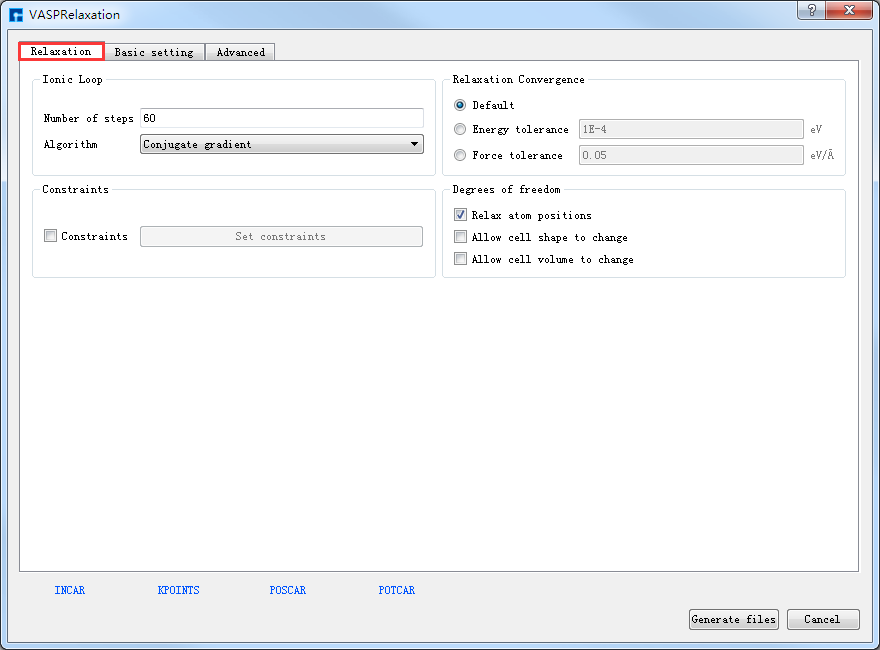
图8.8-5(a): Relaxation参数设置界面
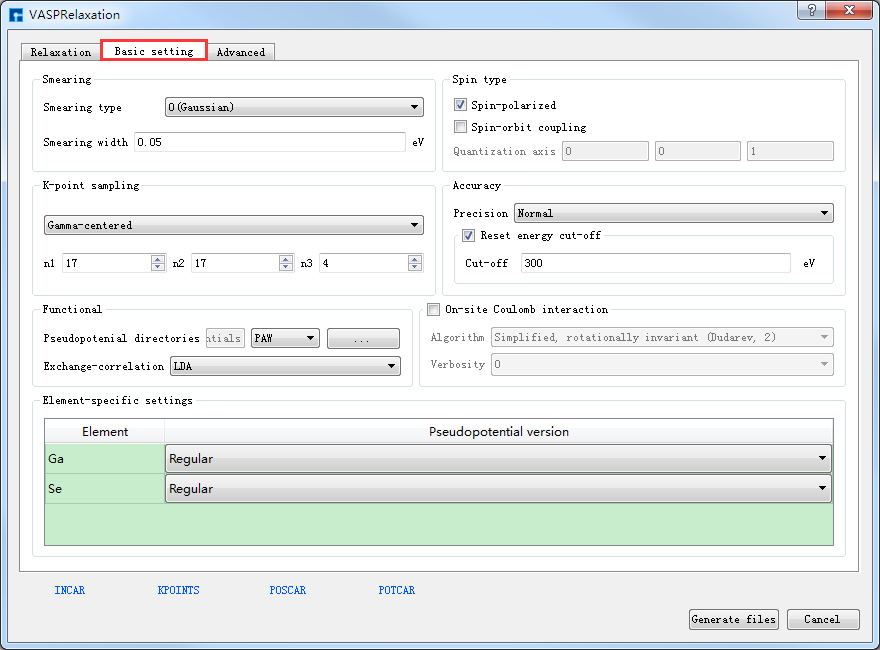
图8.8-5(b): Basic setting参数设置界面
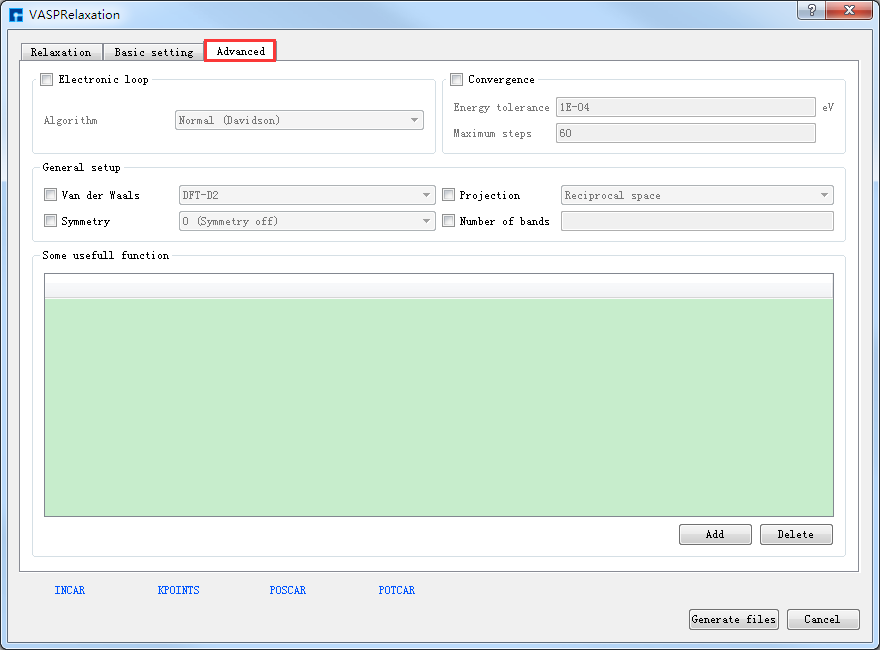
图8.8-5(c): Advanced参数设置界面
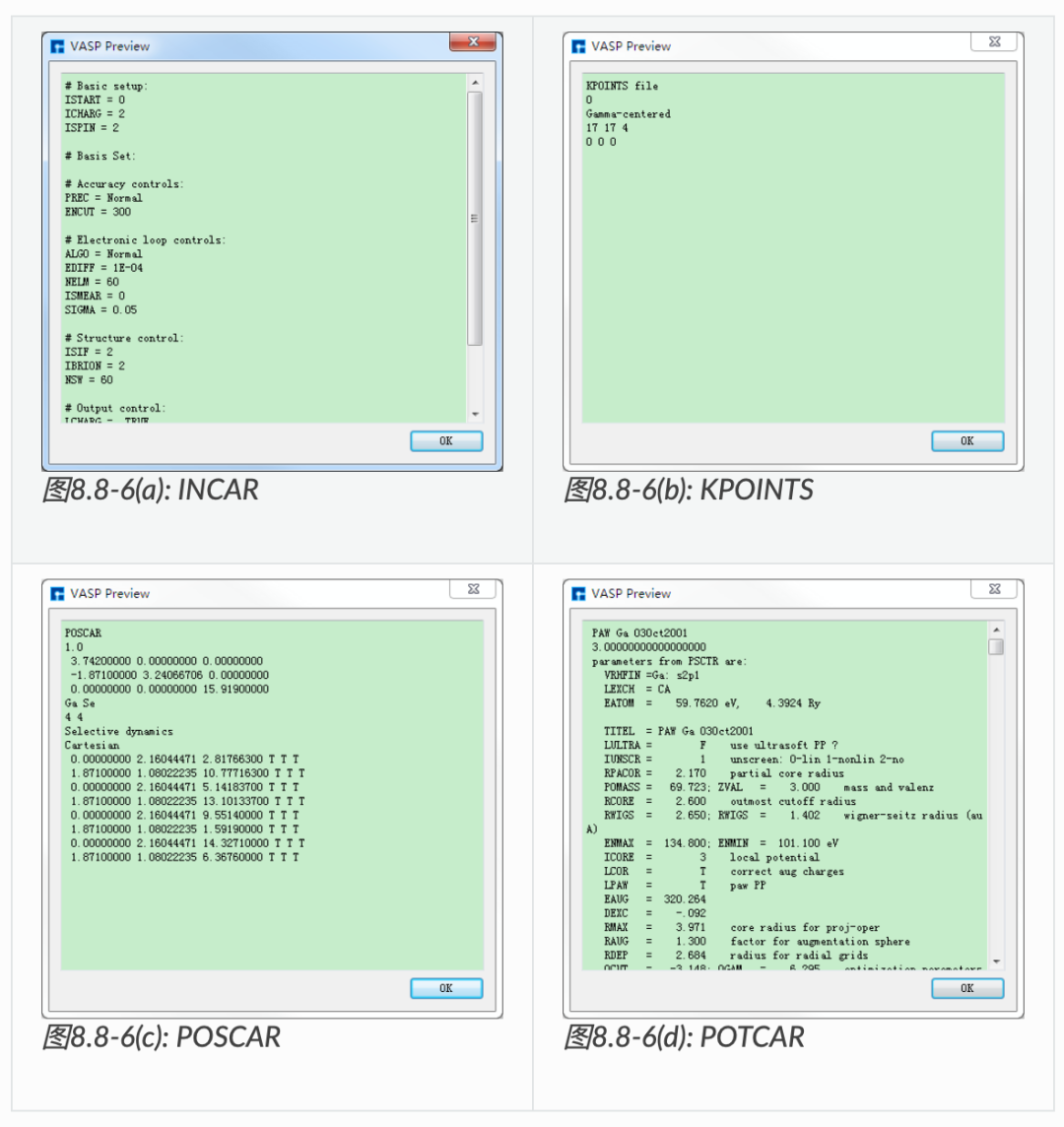
生成GaSe晶体结构的结构弛豫计算的输入文件INCAR、KPOINTS、POSCAR、POTCAR的Device Studio界面如图8.8-7所示。
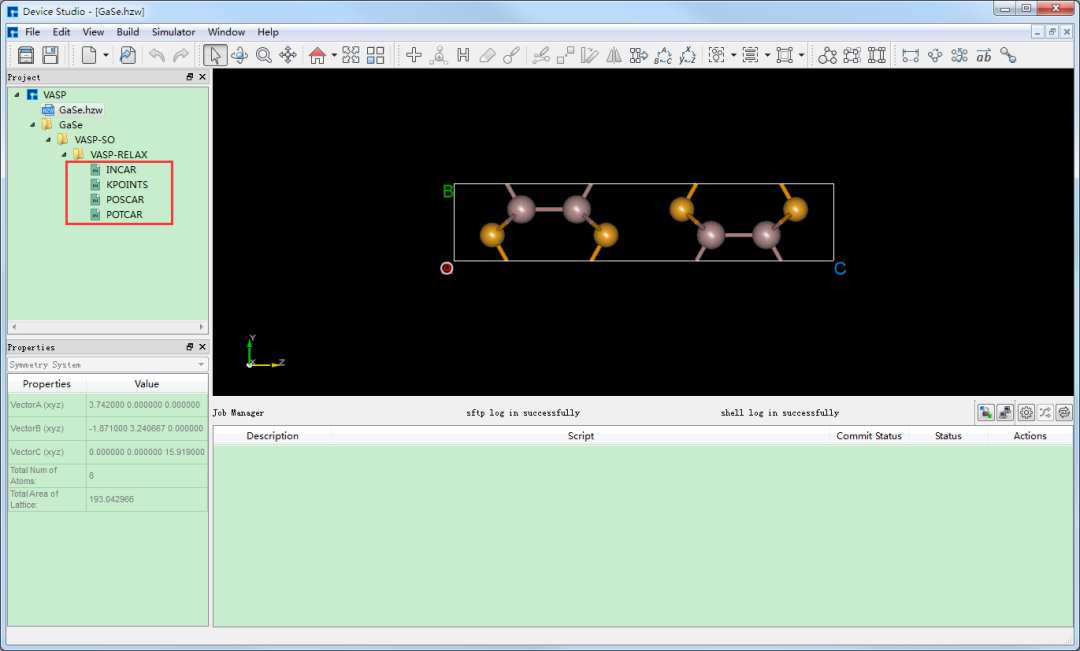
图8.8-7: 生成GaSe晶体结构的结构弛豫计算的输入文件的Device Studio图形界面
8.8.5.VASP计算
在做GaSe晶体结构的结构弛豫计算之前,需连接装有VASP的服务器,具体连接过程这里不做详细说明,用户可参考Nanodcal连接服务器节内容。连接好装有VASP的服务器,在做计算之前,用户可根据需要打开输入文件并查看文件中的参数设置是否合理,若不合理,则可选择直接在文件中编辑或重新生成,最后再进 行VASP计算(这里VASP计算指GaSe晶体结构的结构弛豫计算)。如打开INCAR文件,在如图8.8-7所示的界面中,选中INCAR→ 右击 →Open with即可查看到INCAR文件如下所示。对于其他输入文件,用户可根据需要选择是否打开查看,这里不做详细说明。
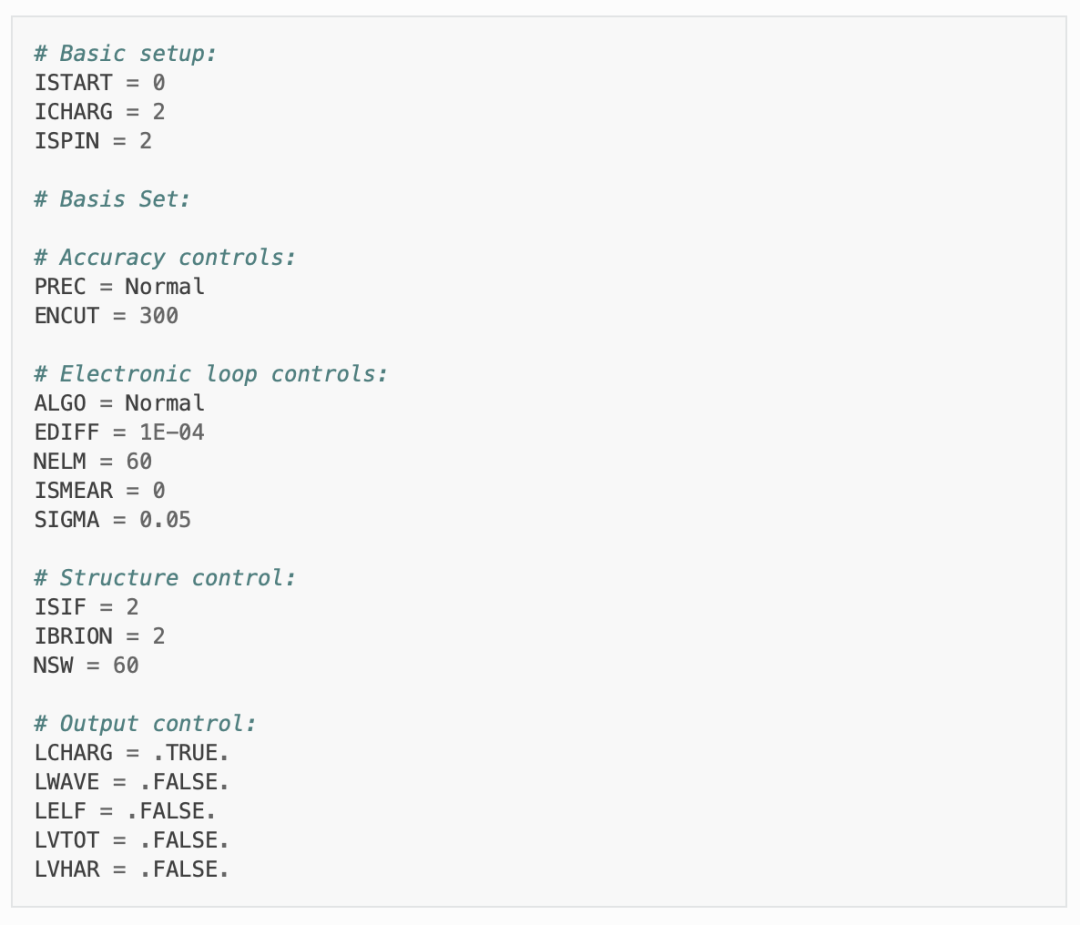
备注
在实际计算过程中,用户可通过 VASP 使用教程了解各参数的详细意义,从而根据计算需要合理设置参数。
在如图8.8-7所示的界面中,选中VASP-RELAX→ 右击 →Run,弹出Run界面,在Run界面中点击Save按钮保存相应的脚本,再点击Run界面中的Run按钮则可做VASP计算。用户可在Job Manager区域中观察VASP计算状态,当VASP计算任务处于排队中、 计算中和计算完成时,Status分别为Queued、Running、Finished。计算完成后,点击Job Manager区域Action下的下载按钮弹出下载VASP计算结果的界面,在该界面中点击Download则可下载,下载后可在软件的Project Explorer区域查看到该结果文件,如结果文件CHGCAR, 下载后可在Device Studio的Project Explorer区域看到该文件。
8.8.6.VASP计算结果的可视化分析
在Device Studio图形界面的Project Explorer区域内,选中结果文件CHGCAR→ 右击 →Show View,则弹出VASP计算结果电荷密度的可视化分析界面。
审核编辑:汤梓红
-
Device Studio
+关注
关注
0文章
16浏览量
541
原文标题:产品教程|Device Studio应用实例14(VASP)
文章出处:【微信号:hzwtech,微信公众号:鸿之微】欢迎添加关注!文章转载请注明出处。
发布评论请先 登录
Device Studio应用实例之LAMMPS应用实例
Device Studio应用实例之Nanodcal应用
Device Studio应用实例之RESCU应用实例
Device Studio亮点功能介绍
Device Studio应用实例之Nanodcal应用实例
Device Studio应用实例之STEMS应用实例
Device Studio应用实例之MOMAP
Device Studio应用实例之VASP(上)
Device Studio应用实例之DS-PAW
Device Studio应用实例之BDF(上)
Device Studio应用实例之BDF(下)
Device Studio 应用实例
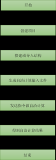
Device Studio 应用实例
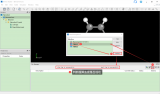
仿真平台Device Studio应用实例
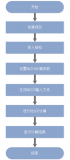





 Device Studio应用实例之VASP(下)
Device Studio应用实例之VASP(下)











评论